Tabl cynnwys
Mae'r ffwythiant NOT yn Excel yn dychwelyd gwerth rhesymegol gyferbyn. Yn yr erthygl hon, byddwch yn dysgu sut i ddefnyddio'r swyddogaeth hon a hefyd yn trafod ei chymhwysiad gyda VBA Cod .

Yr uchod Mae screenshot yn drosolwg o'r erthygl sy'n cynrychioli cymhwysiad y swyddogaeth NOT yn Excel. I egluro, yn yr adrannau canlynol, byddwch yn dysgu mwy am y defnydd o ffwythiant NID Excel gyda'i hanfodion.
Lawrlwythwch Llyfr Gwaith Ymarfer
<0. Defnyddio NOT Function.xlsmExcel NOT Function: Cystrawen & Dadleuon
Mae ffwythiant NOT yn gwrthdroi ( gyferbyn â ) a Boolean neu werth rhesymegol. Yn syml, os rhowch TRUE, mae'r ffwythiant yn dychwelyd ANGHYWIR, ac i'r gwrthwyneb.
 Amcan Swyddogaeth: <15
Amcan Swyddogaeth: <15
NID mae ffwythiant bob amser yn dychwelyd gwerth rhesymegol gyferbyn .
- Cystrawen:
=DIM(rhesymegol)
- >
- Dadl Eglurhad:
| Dadl | Angenrheidiol/Dewisol | Esboniad |
|---|---|---|
| Rhesymegol | Angenrheidiol | Gwerth rhesymegol y gellir ei werthuso naill ai CYWIR neu ANGHYWIR |
- >
- Paramedr Dychwelyd:
Gwerth rhesymegol wedi'i wrthdroi h.y. yn newid ANGHYWIR i WIR, neu GWIR i ANGHYWIR.
8 Enghreifftiau o Ddefnyddio NOT Function yn Excel
Nawr, heb oedi pellach, gadewch i ni gipolwg ar bob un o'r enghreifftiau gyda'rdarluniau priodol ac esboniadau manwl. Fel nodyn, rydym wedi defnyddio fersiwn Microsoft Excel 365 , gallwch ddefnyddio unrhyw fersiwn arall yn ôl eich hwylustod.
Enghraifft 1: Enghraifft Sylfaenol o NOT Function yn Excel
Yn gyntaf oll, gadewch i ni archwilio'r enghraifft fwyaf sylfaenol o'r ffwythiant NOT , sy'n newid y gwerthoedd rhesymegol CYWIR ac ANGHYWIR. Yn y ffigur canlynol, mae'r gell B5 yn cynnwys GWIR, mae'r ffwythiant NOT yn dychwelyd i'r gwrthwyneb ANGHYWIR yn y gell C5 . Fel arfer, mae 0 yn cael ei ystyried yn ANGHYWIR yn Excel, felly mae'r ffwythiant NOT yn dychwelyd GWIR gyda 0 . Yn achos unrhyw rif arall, bydd yr allbwn yn ANGHYWIR.

Enghraifft 2: Defnyddio'r Swyddogaeth NOT i Hepgor Gwerth Penodol
Fel arall, rydym yn yn gallu defnyddio'r ffwythiant NID i eithrio gwerth cell penodol gan ddefnyddio'r fformiwla isod.
=NOT(B5="TV")
Er enghraifft, mae'r gell B5 yn cyfeirio at y mewnbwn TV. Yn benodol, mae'r ffwythiant yn dychwelyd ANGHYWIR ar gyfer teledu a GWIR ar gyfer pob cynnyrch arall gan ein bod am eithrio yn unig Teledu.

Enghraifft 3: NID am Fwy na neu Llai Na Gwerth
I'r gwrthwyneb, gallwn hefyd wirio a yw gwerth cell yn llai na gwerth penodol. Yn yr achos hwn, rydym am hidlo'r cynhyrchion y mae eu prisiau'n llai na $200 , ar ôl cyflawni'r amod, mae'r swyddogaeth yn allbynnu GWIR.
=NOT(C5>200)
Er enghraifft, mae'rMae cell C5 yn nodi Pris y TV sef $500 .

Enghraifft 4: NID â NEU Swyddogaeth yn Excel
Ar ben hynny, gallwn gyfuno'r swyddogaeth NEU gyda'r swyddogaeth NID i wirio a yw un neu fwy o feini prawf yn cael eu bodloni, ac yn ildio GWIR neu ANGHYWIR. Yn y sefyllfa hon, bydd unrhyw Cynnyrch heblaw TV a AC yn dychwelyd GWIR.
=NOT(OR(B5="TV",B5="AC"))
Yn yr hafaliad uchod, mae'r gell B5 yn pwyntio at y Product TV .
Fformiwla Dadansoddiad:
- >
- OR(B5="TV", B5="AC") → yn gwirio a yw unrhyw ddadleuon yn WIR, ac yn dychwelyd GWIR neu ANGHYWIR. Yn dychwelyd ANGHYWIR dim ond os yw pob dadl yn ANGHYWIR. Yma, mae'r swyddogaethau'n gwirio a yw'r testun yn y gell B5 yn TV neu AC , os yw un o'r amodau'n dal yna mae'r ffwythiant yn dychwelyd GWIR.
- Allbwn → GWIR
> - NOT(OR(B5="TV", B5="AC")) → yn dod yn
- NID(CYWIR) → yn newid ANGHYWIR i WIR, neu CYWIR i ANGHYWIR. Yma, mae'r ffwythiant yn dychwelyd i'r gwrthwyneb i TRUE sy'n ANGHYWIR.
- Allbwn → ANGHYWIR
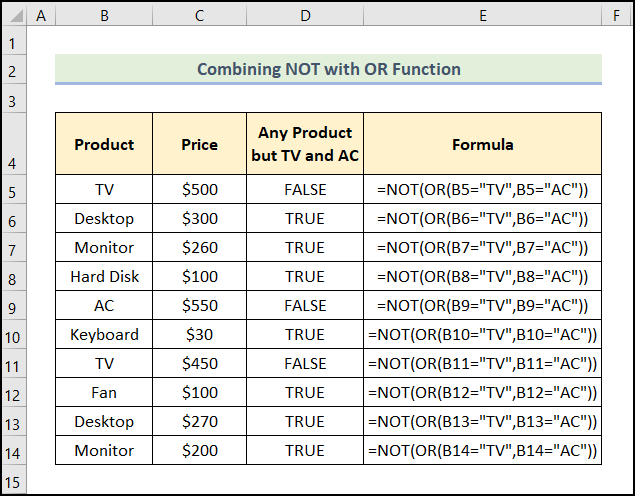
Yn yr un modd, gallwn hefyd ddefnyddio'r swyddogaeth AND ar y cyd â'r swyddogaeth NOT i nodi'r cyflwr lle mae'r ddau faen prawf cyfarfu. Ar yr achlysur hwn, rydym am eithrio'r Product TV a wnaed gan Gwneuthurwr SiloDigidol .
=NOT(AND(B5="TV",C5="Silo Digital"))
Er enghraifft, y celloedd B5 a C5 cynrychioli'r Product TV a'r Gwneuthurwr Silo Digidol .
Dadansoddiad Fformiwla:
- 13> AND(B5="TV", C5="Silo Digital") → yn gwirio a yw'r holl ddadleuon yn GWIR, ac yn dychwelyd TRUE os yw'r cyfan mae'r dadleuon yn TRUE . Yma, B5="TV" yw'r ddadl rhesymegol1 , a C5="Silo Digidol" yw'r arg>logical2 gan fod y ddau amod wedi'u bodloni, felly mae'r ffwythiant AND yn dychwelyd yr allbwn TRUE .
- Allbwn → GWIR
- NOT(AND(B5="TV", C5="Silo Digital")) → yn dod yn
- DIM(TRUE) → yma, mae'r ffwythiant yn allbynnu i'r gwrthwyneb i TRUE sy'n ANGHYWIR.
- Allbwn → ANGHYWIR <14
Ymhellach, gallwn gyfuno'r swyddogaeth IF boblogaidd gyda'r ffwythiant NOT i lunio datganiadau rhesymegol. Yma, rydym am osgoi prynu teledu neu AC, ac os yw'r meini prawf yn dal, bydd y canlyniad yn cael ei ddangos fel “Peidiwch â phrynu” (yn cynrychioli CYWIR).
=IF(NOT(OR((B5="TV"),(B5="AC"))),"To buy","Don't buy")
Yn yr ymadrodd uchod, mae cell B5 yn cyfeirio at teledu .
Dadansoddiad o’r Fformiwla:
- >
- OR((B5=”TV”),(B5=”AC ”)) → yn gwirio a yw unrhyw ddadleuon yn WIR ac yn dychwelyd GWIR neu ANGHYWIR. Yn dychwelyd ANGHYWIR dim ond os yw pob dadl yn ANGHYWIR.Yma, mae'r swyddogaethau'n gwirio a yw'r testun yn y gell B5 yn TV neu AC , os yw un o'r amodau'n dal yna mae'r ffwythiant yn dychwelyd GWIR.
- Allbwn → GWIR
> - NOT(OR(B5="TV", B5="AC")) → yn dod yn
- NID(CYWIR) → yn newid ANGHYWIR i WIR, neu CYWIR i ANGHYWIR. Yma, mae'r ffwythiant yn dychwelyd y gwrthwyneb i TRUE sef GAU.
- Allbwn → ANGHYWIR
- IF(NOT(OR(( B5=”TV”),(B5="AC”))),,”I brynu”,,”Peidiwch â phrynu”) → yn dod yn
- IF(FALSE,"I brynu ”,”Peidiwch â phrynu”) → Mae yn gwirio a yw amod wedi'i fodloni ac yn dychwelyd un gwerth os TRUE a gwerth arall os FALSE . Yma, FALSE yw'r ddadl logical_test ac oherwydd hynny mae'r ffwythiant IF yn dychwelyd gwerth "Peidiwch â phrynu" sef y ddadl gwerth_if_ffug . Fel arall, byddai'n dychwelyd "I brynu" sef y ddadl value_if_true .
- Allbwn → “Peidiwch â phrynu”
Esiampl 7: NID â Swyddogaeth ISBLANK (Gweithio gyda Cell Wag) - ISBLANK(E5) → yn gwirio a yw cyfeiriad at gell wag, ac yn dychwelyd TRUE neu FALSE . Yma, E5 yw'r ddadl gwerth sy'n cyfeirio at y Pris Ychwanegol. Nawr, mae ffwythiant ISBLANK yn gwirio a yw'r gell Pris Ychwanegol yn wag. Mae'n dychwelyd TRUE os yw'n wag a FALSE os nad yw'n wag.
- Allbwn → ANGHYWIR
> - NOT(ISBLANK(E5)) → yn dod yn <12
- NID(GAU) → Yma, mae'r ffwythiant yn troi'r gwerth ANGHYWIR i WIR.
- Allbwn → CYWIR
- IF(NOT(ISBLANK(E5)), E5*10%, “Dim disgownt”) → yn dod yn
- IF(CYWIR, E5*10%, “Dim gostyngiad” ) → Yn yr achos hwn, TRUE yw'r logical_test arg ac o'r herwydd mae ffwythiant IF yn dychwelyd E5*10% sef y ddadl value_if_true . Fel arall, byddai'n dychwelyd “Dim gostyngiad” sef y ddadl value_if_false .
- 100 * 10% → 10<2
Esiampl 8: NID Swyddogaeth o fewn Cod VBA yn Excel - Yn gyntaf, ewch i'r tab Datblygwr >> cliciwch ar y botwm Visual Basic .
- Yn ail, ewch i'r tab Mewnosod >> dewiswch Modiwl .
Heblaw, gallwn defnyddio'r ffwythiant ISBLANK a'r ffwythiant NOT i wirio am gelloedd gwag a defnyddio'r ffwythiant IF i ddychwelyd y canlyniad yn seiliedig ar yr allbwn blaenorol. Er enghraifft, mae cynnydd pris rhai cynhyrchion yn cael ei ddangos fel Pris Ychwanegol, yn yr achos hwnnw, mae pris y cynnyrch yn cael ei ddisgowntio 10% . Yma, y cynhyrchionheb Pris Ychwanegol yn cael eu hystyried.
=IF(NOT(ISBLANK(E5)), E5*10%, "No discount")
Yn benodol, mae'r gell E5 yn nodi y Pris Ychwanegol .
Dadansoddiad o'r Fformiwla:
Yn olaf ond nid lleiaf, gallwch gymhwyso Excel's NID swyddogaeth i wirio a yw cell yn cynnwys gwerth rhifol gyda'r cod VBA a ddangosir isod. Mae'nsyml a hawdd; dilynwch.
📌 Camau :
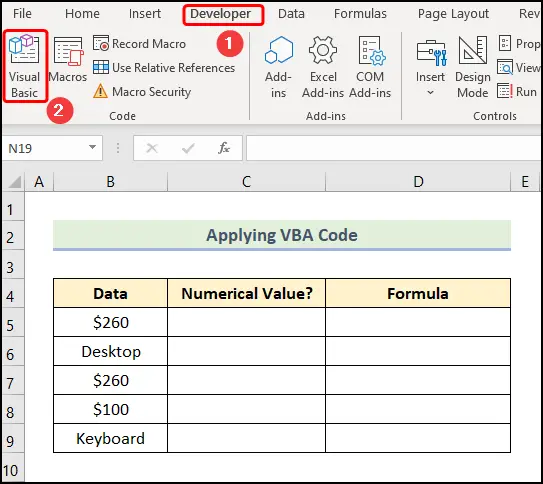
Nawr, mae hwn yn agor y Golygydd Sylfaenol Gweledol mewn ffenestr newydd.

Er hwylustod i chi, gallwch gopïo'r cod o'r fan hon a'i ludo i'r ffenestr fel y dangosir isod.
8365

⚡ Dadansoddiad o'r Cod:
Nawr, byddwn yn esbonio y cod VBA , sy'n cael ei rannu'n ddau gam.
- Yn y rhan gyntaf, mae'r is-reol yn cael enw, dyma fo Excel_NOT_Function() .
- Nesaf, diffiniwch y newidyn ws ar gyfer storio'r gwrthrych Taflen waith a rhowch enw'r daflen waith, dyma hi " NID VBA ”.
- Yn yr ail ddiod, defnyddiwch y ffwythiannau NOT a ISNUMBER i wirio a yw'r B5 penodedig, Mae B6 , B7 , B8 , a B9 gelloedd ( celloedd mewnbwn ) yn cynnwys data rhifol neu destun.
- Nawr, defnyddiwch y gwrthrych Range i ddychwelyd y canlyniad i'r C5 , C6 , C7 , C8 , a C9 celloedd ( celloedd allbwn ).

Mae hyn yn agor y blwch deialog Macros .
- Yn dilyn hyn, dewiswch y copy_and_paste_data macro>> taro'r botwm Rhedeg .
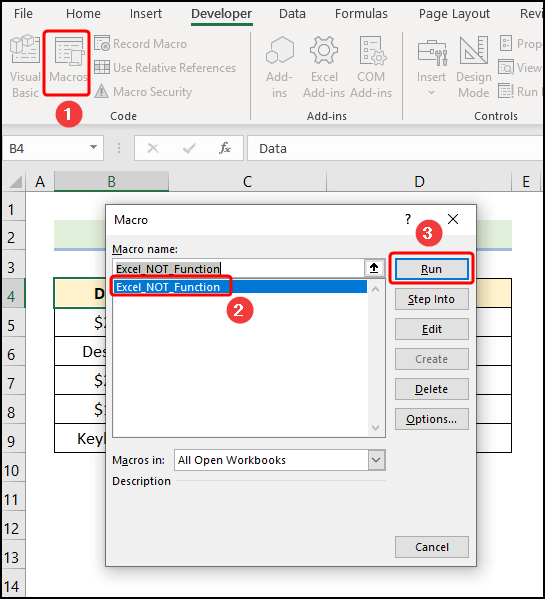 >
>
Yn olaf, dylai'r canlyniadau edrych fel y sgrinlun a roddir isod.

Gwallau Cyffredin Wrth Ddefnyddio'r Swyddogaeth NOT
| Gwall | Digwyddiad <20 |
|---|---|
| #VALUE! | Yn digwydd pan fewnosodir amrediad y gell fel mewnbwn |
Ymarfer Adran
Yma, rydym wedi darparu adran Ymarfer ar ochr dde pob tudalen er mwyn i chi allu ymarfer eich hun. Gwnewch yn siŵr eich bod chi'n ei wneud ar eich pen eich hun.
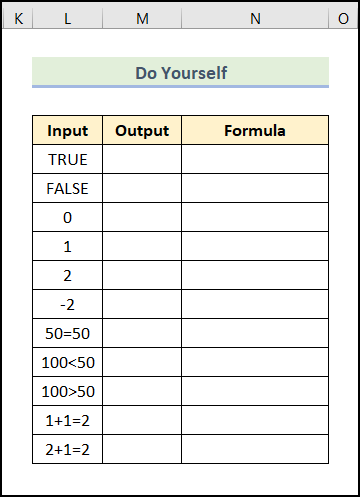
Casgliad
I grynhoi, mae'r erthygl hon yn disgrifio 8 enghraifft o sut i ddefnyddio'r NID swyddogaeth yn Excel. Nawr, rydyn ni'n awgrymu eich bod chi'n darllen yr erthygl lawn yn ofalus ac yn cymhwyso'r wybodaeth yn ein llyfr gwaith ymarfer rhad ac am ddim. Ac ewch i ExcelWIKI am lawer mwy o erthyglau fel hyn.

